Lassen Sie uns das SSL-Zertifikat verschlüsseln: Was, warum und wie?
Veröffentlicht: 2016-04-20Eines der größten Probleme mit WordPress ist, dass es anfällig für Hacker und Angriffe ist. Dies bedeutet jedoch nicht, dass WordPress nicht vollständig sicher ist. Tatsächlich verfügt das CMS über viele Sicherheitsfunktionen. Außerdem werden WordPress-Benutzern regelmäßig viele Sicherheitsfixes und -lösungen angeboten, um mit Sicherheitsbedrohungen und Schwachstellen umzugehen. Die Popularität des CMS macht es jedoch zum häufigen Ziel von Hackern.
Während viele Möglichkeiten dazu beitragen können, Ihre Website vor Schwachstellen zu schützen, haben Sie möglicherweise nicht daran gedacht, ein SSL-Zertifikat hinzuzufügen, um Ihre Website zu sichern. Kein Wunder, dass Sie noch nicht über die Verwendung eines SSL-Zertifikats nachgedacht haben, wenn man bedenkt, dass es umständlich und teuer sein kann. Dieses Szenario scheint sich jedoch mit der Einführung der Open-Source-Zertifizierungsstelle namens Let's Encrypt zu ändern.
Ich werde darüber sprechen, was „Let’s Encrypt“ ist, warum Sie es verwenden sollten und wie es bei der Installation eines SSL-Zertifikats im Backend einer WordPress-Site hilft.
Lernen Sie SSL-Zertifikate von Let's Encrypt kennen: Das Was und Warum?
Wie ich bereits in diesem Beitrag erwähnt habe, ist Let’s Encrypt eine Open-Source-Zertifizierungsstelle. Let's Encrypt wurde von der Internet Security Research Group (ISRG) eingeführt und dient ausschließlich dem Zweck, Benutzern kostenlose SSL-Zertifikate bereitzustellen. Und was am wichtigsten ist, es hilft dabei, den Prozess der Zertifikatsinstallation zu automatisieren .
Wenn Sie versucht haben, eine sichere WordPress-Site mit einem SSL-Zertifikat einzurichten, müssen Sie wissen, wie schwierig es sein kann, ein Zertifikat auszustellen und zu verwalten. Let's Encrypt kann Ihnen jedoch dabei helfen, die mit der Installation eines SSL-Zertifikats verbundenen Probleme zu beseitigen, indem es Websitebesitzern hilft, HTTP mit einfachen Befehlen einzuschalten und zu verwalten.
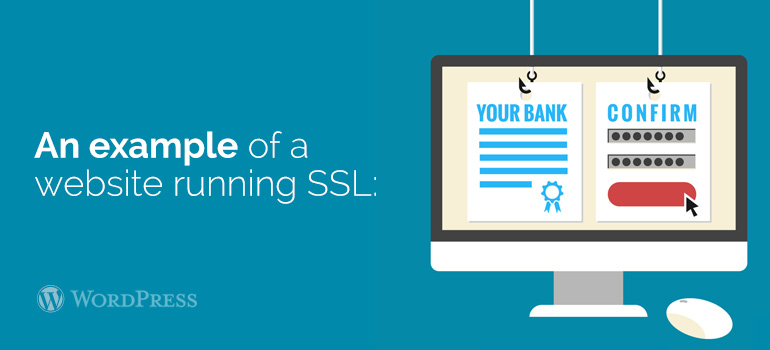
Let's Encrypt wird den Menschen in Form einer Beta-Software zur Verfügung gestellt, die viele Fehler enthält. Daher wird empfohlen, die Software gründlich zu testen, bevor Sie sie auf Produktionssystemen verwenden. Die Open-Source-Zertifizierungsstelle Let’s Encrypt wird von einigen Nischenunternehmen wie Sucuri, Cisco, Mozilla, Automattic und vielen mehr unterstützt. Weitere Einzelheiten zu Let's Encrypt finden Sie unter dem Link https://letsencrypt.org/.
Nachdem Sie nun wissen, was Let’s Encrypt ist und welchen Zweck es erfüllt, gehen wir zum nächsten Abschnitt, um den Prozess der Installation des SSL-Zertifikats mit Let’s Encrypt zu lernen.
Aber bevor Sie beginnen
Natürlich müssen Sie mit den grundlegenden Serveranforderungen vertraut sein, bevor Sie mit der Installation eines SSL-Zertifikats beginnen. Gemäß der Let's Encrypt Client-Dokumentation müssen Sie die folgenden Systemanforderungen erfüllen, um den Client auszuführen:
- In erster Linie benötigen Sie Unix-artige Oses, einschließlich Python 2.6- oder 2.7-Versionen, um den Let's Encrypt-Client auszuführen.
- Zweitens benötigen Sie Root-Zugriff, um Schreibvorgänge in „/etc/letsencrypt“, „/var/log/letsencrypt“, „/var/lib/letsencrypt“ durchzuführen. Falls Sie keinen Zugriff auf das Stammverzeichnis haben, können Sie trotzdem mit der Zertifikatsinstallation fortfahren, indem Sie Optionen wie „sudo“ oder „yum“ verwenden.
- Stellen Sie sicher, dass Ihr Hosting-Provider Ihnen einen SSH-Zugang bereitstellen kann.
- Überprüfen Sie außerdem, ob die Versionen von PHP, Python und Apache-Server im cPanel auf dem neuesten Stand sind. Sie können die Versionsdetails von PHP und Apache überprüfen, indem Sie sich bei Ihrem cPanel anmelden und auf den Link „Serverinformationen“ auf der linken Seite im Menü klicken:
Andererseits müssen Sie sich mit dem SSH-Befehl bei Ihrem Webserver anmelden, um die Version von Python anzuzeigen. Denken Sie daran, dass einige Hosts bereits das Let's Encrypt-Paket auf Ihrem Server installiert haben. Wenn Ihr Hosting-Provider ein solches Paket jedoch nicht bereitstellt, können Sie es nativ installieren. Dazu müssen Sie die Git-Installation im Stammverzeichnis Ihres Servers durchführen.
Hinweis: Eine wichtige Sache, die Sie beachten sollten, ist, dass Sie das für Ihre WordPress-Website aktivierte Content Delivery Network (auch bekannt als CDN) während der Installation von Let’s Encrypt aussetzen müssen. Wenn nicht, werden Sie wahrscheinlich auf mehrere Fehler stoßen. Außerdem müssen Sie alle Prozesse stoppen, die die Ports „80“ und „443“ verwenden, um einen Fehler bei der Installation eines Zertifikats zu verhindern.
Nachdem Sie sich nun mit den grundlegenden Serveranforderungen vertraut gemacht haben, die für die Ausführung des Let’s Encrypt-Clients unerlässlich sind, lassen Sie uns fortfahren und den eigentlichen Prozess verstehen, den Sie befolgen müssen, um ein von Let’s Encrypt bereitgestelltes SSL-Zertifikat auf Ihrer WordPress-Site zu installieren.
Wie führe ich die Installation des Let’s Encrypt SSL-Zertifikats durch?
In diesem Teil besprechen wir, wie Sie die Installation des Let’s Encrypt SSL-Zertifikats auf Ihrer WP-Site mit den folgenden Schritten abschließen:
Schritt 1: Let’s Encrypt installieren
Dieser Schritt gilt für WordPress-Benutzer, die einen Server verwenden, der mit integrierten Let’s Encrypt-Paketen geliefert wird. Kurz gesagt, wenn die Pakete für Let's Encrypt bereits auf Ihrem Server installiert sind, installieren Sie das Paket einfach von dort und verwenden Sie die folgenden Befehle, um mit der Installation von Let's Encrypt zu beginnen:

$ git-Klon https://github.com/letsencrypt/letsencrypt
$ cd letencrypt
$ ./letsencrypt-auto –Hilfe
Der erste Befehl ruft das auf Ihrem Server installierte Let’s Encrypt-Paket auf GitHub mithilfe des Git-Befehls auf. Der zweite Befehl zeigt die Let’s Encrypt-Datei an, die Sie mit dem ersten Befehl installieren werden. Und schließlich wird letsencrypt-auto verwendet, um die Installation von Let’s Encrypt abzuschließen.
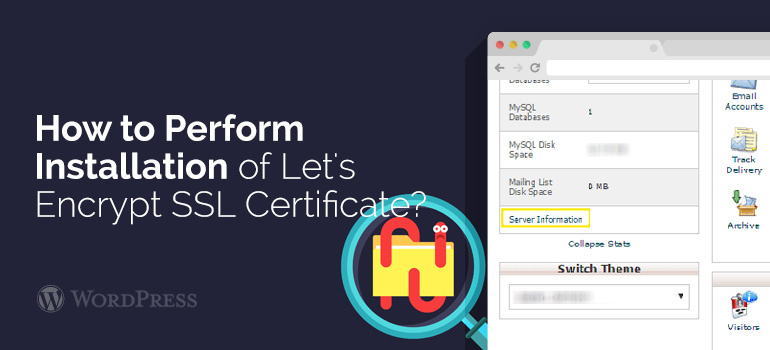
Schritt 2: Verwenden des Let's Encrypt-Clients
Möglicherweise haben Sie den Prozess der Installation von Let's Encrypt Client verstanden, aber das ist noch nicht das Ende Ihrer Reise zur Installation eines SSL-Zertifikats. Natürlich müssen Sie lernen, wie Sie den Client auf Ihrer Website nutzen können.
Nachdem Sie also den Client installiert haben, sollte Ihr nächster Schritt darin bestehen, den Let's Encrypt-Client auszuführen und ein SSL-Zertifikat zu installieren. Um solche Anforderungen zu erfüllen, erlaubt der Client von Let's Encrypt die Verwendung vieler verschiedener „Plugins“ – was sich als nützlich erweist, um ein SSL-Zertifikat zu erhalten und/oder zu installieren. Werfen wir einen Blick auf einige der Optionen, die Ihnen bei der Erfüllung eines solchen Bedarfs helfen können:
- Falls Sie Apache auf der neuesten Version des Debian-basierten Betriebssystems ausführen, können Sie das Apache-Plugin zum Installieren von Zertifikaten verwenden. Das Beste am Apache-Plugin ist, dass es dabei hilft, den Prozess des Erwerbs und der Installation von Zertifikaten zu automatisieren:
letsencrypt –apache
- Beachten Sie, dass die automatische Installation noch nicht auf allen Servern verfügbar ist. Um die Zertifikate mithilfe der Plugins zu installieren, müssen Sie daher den Befehl „certonly“ verwenden. Nachfolgend finden Sie einige Beispiele, die zeigen, wie Sie Zertifikate mit Plugins und dem Befehl certonly installieren:
1) Wenn Sie ein Webroot-Verzeichnis einer bestimmten Webserver-Software verwenden, müssen Sie zum Erwerb eines Zertifikats das „Webroot“-Plugin verwenden:
letsencrypt certonly –webroot -w /var/www/yourwebsite -d yourwebsite.com -d www.yourwebsite.com -w /var/www/thing -d thing.is -d m.thing.is
Der obige Befehl hilft dabei, nur ein einziges Zertifikat für die Site yourwebsite.com, www.yourwebsite.com, thing.is und m.thing.is zu erhalten; Darüber hinaus legt der Befehl die Dateien unter /var/www/ihrewebsite ab, um Ihnen die Kontrolle über die ersten beiden Domains zu geben, und platziert die restlichen Dateien unter /var/www/thing.
2) Verwenden Sie als Nächstes den folgenden Befehl, um ein Zertifikat für einen eigenständigen Server für die Site yourwebsite.com und www.yourwebsite.com zu erhalten:
letsencrypt certonly –standalone -d ihrewebsite.com -d www.ihrewebsite.com
Hinweis: Wenn Sie ein Zertifikat installieren müssen. Für einen eigenständigen Server müssen Sie Ihren aktuellen Webserver stoppen. Vergessen Sie auch nicht, den in den obigen Codezeilen verwendeten Domainnamen „yourwebsite“ durch den Domainnamen Ihrer Website zu ersetzen.
Ausgabe:
Hier ist ein Beispiel für eine Website mit SSL:
Schritt 3: Widerrufen eines Zertifikats
Die obigen zwei Schritte helfen Ihnen, das Zertifikat auf Ihrer Website zu installieren. Manchmal müssen Sie das Zertifikat jedoch möglicherweise widerrufen, insbesondere wenn Ihre Website gehackt wird. In diesem Fall brauchen Sie nur einen einzigen Befehl zu verwenden.
Falls Sie ein SSL-Zertifikat auf Ihrem Server installiert haben, auf dem bereits das Let’s Encrypt-Paket installiert war, verwenden Sie einfach den folgenden Befehl in Ihrem SSH-Client, um das Zertifikat zu widerrufen:
letsencrypt widerrufen –Zertifikat-Pfad yourwebsite-cert.pem
Wenn Sie das Zertifikat jedoch selbst installieren müssten, verwenden Sie den folgenden Befehl (anstelle des obigen Befehls):
letsencrypt-auto revoke –cert-path yourwebsite-cert.pem
Zusammenfassen
Wenn Sie Probleme mit der Installation des SSL-Zertifikats auf Ihrer WordPress-Seite haben, müssen Sie Let’s Encrypt ausprobieren. Es ist eine ausgezeichnete Software, die den mit der Installation von SSL-Zertifikaten verbundenen Stress verringert, indem sie den Prozess automatisiert. Wenn es darum geht, ein Zertifikat über Let's Encrypt zu installieren, finden Sie mehrere Plugins, die von der Let's Encrypt-Community bereitgestellt werden, um die Arbeit effizient zu erledigen. Sie finden die gesamte Liste der von der Let's Encrypt-Community zur Verfügung gestellten Plugins auf GitHub.
Wenn Sie sich für die Verwendung eines Plugins entscheiden, stellen Sie sicher, dass Sie die erforderlichen Sicherheitsmaßnahmen und Vorsichtsmaßnahmen treffen, um zu vermeiden, dass die Sicherheit Ihrer Website gefährdet wird. Dies liegt daran, dass Sie nicht garantieren können, ob die Plugins sicher sind oder nicht.
Biografie des Autors:
Sarah Parker ist eine HTML-zu-WordPress-Entwicklerin in D2H. Sie verfügt über umfangreiche Erfahrung in der technischen Redaktion und Entwicklung verschiedener WP-Websites und -Themen. Sie ist sehr wählerisch und perfekt in der Stimmung. Sie liebt es auch, über neue Dinge in WordPress zu lesen.
